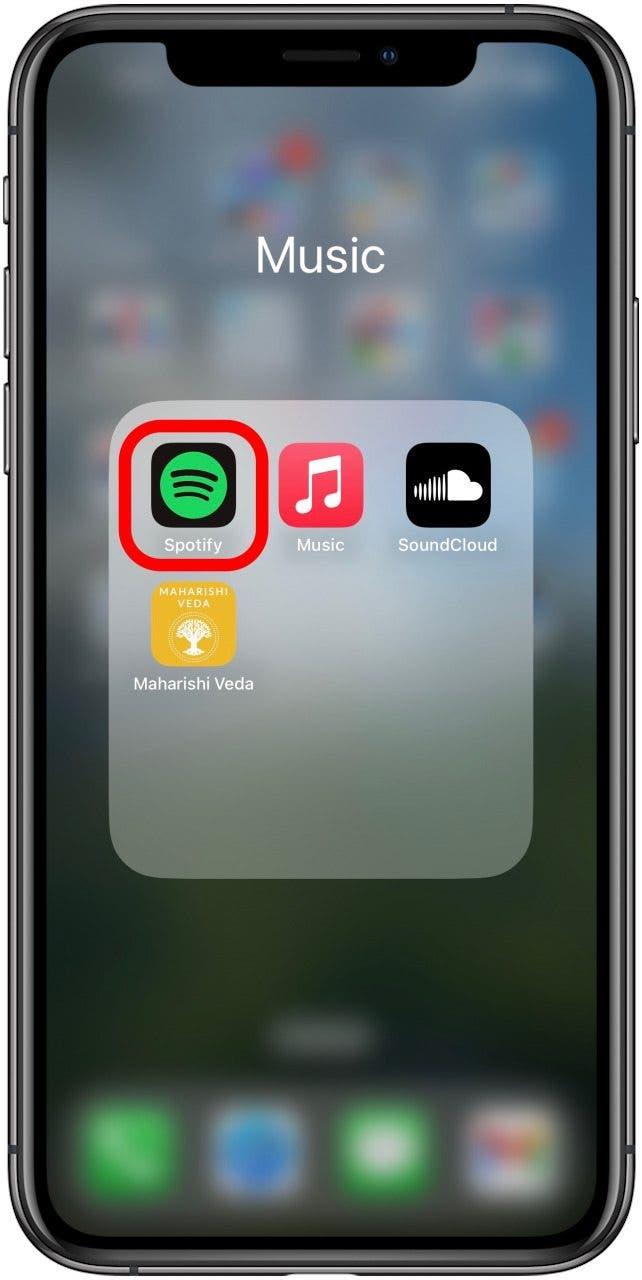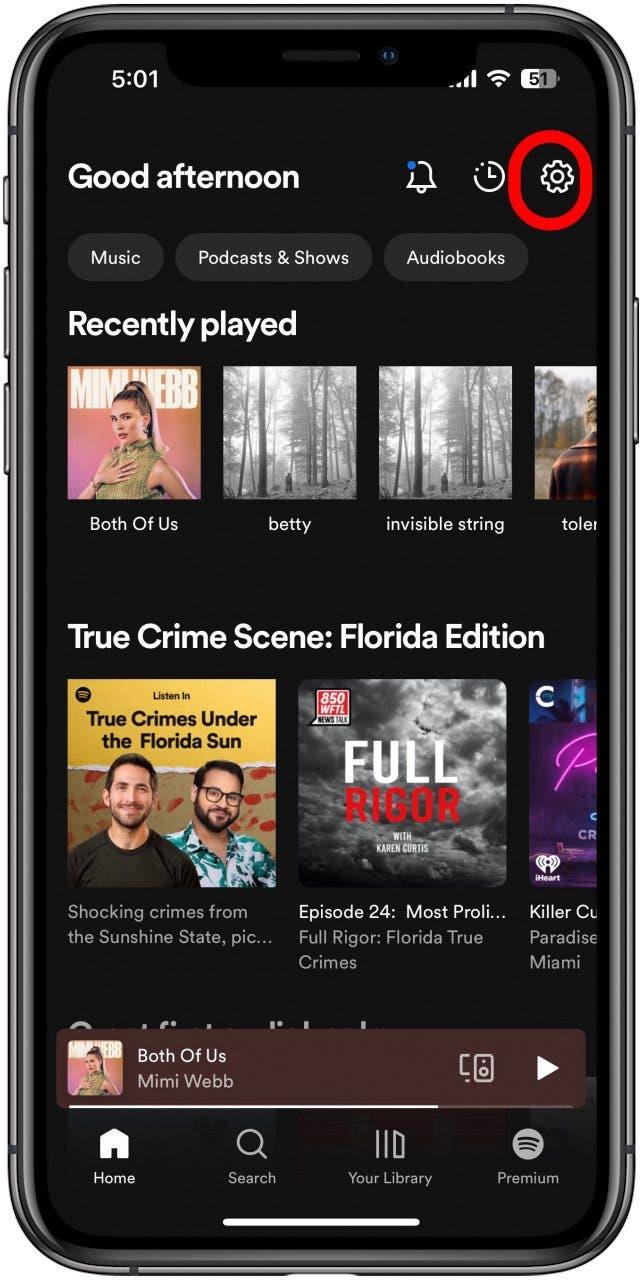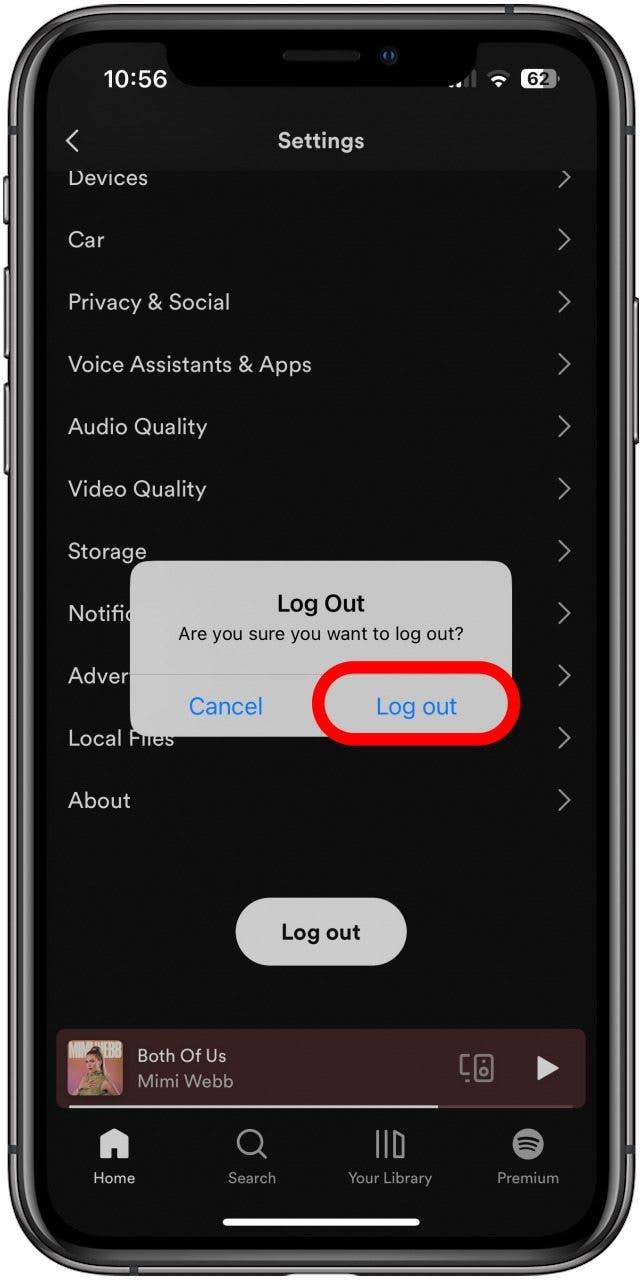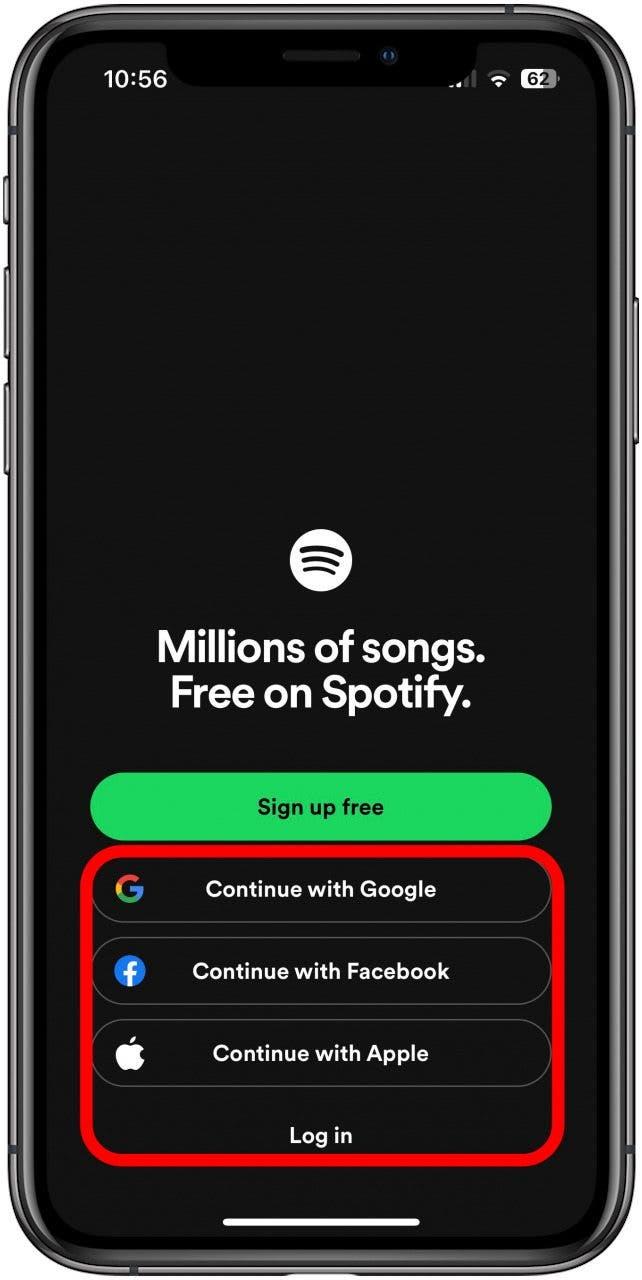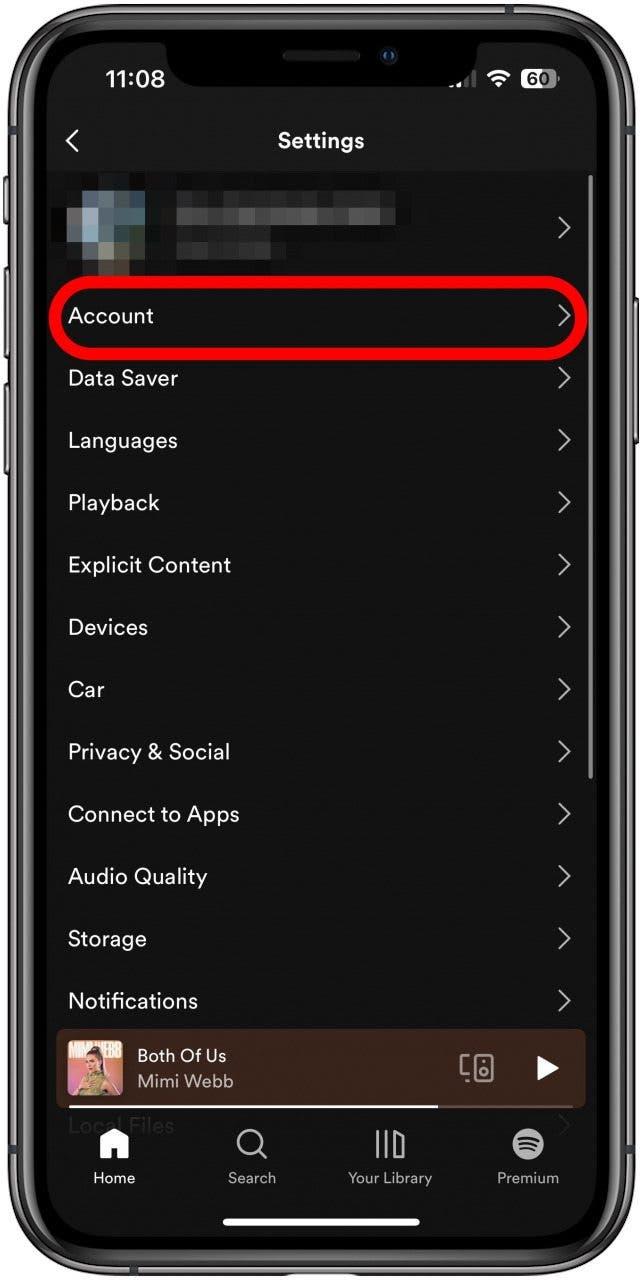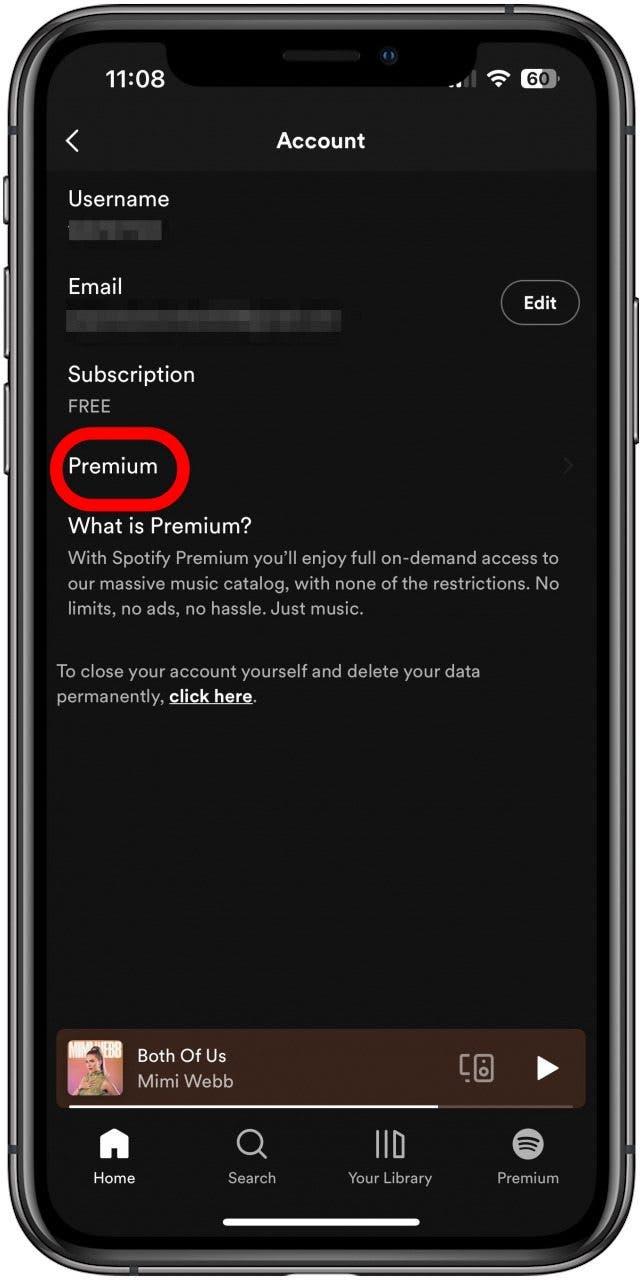Když Spotify nereaguje, může to zkazit vše od cvičení až po atmosféru celého dne. Naštěstí existuje mnoho věcí, které můžete vyzkoušet, od restartování aplikace až po kontrolu u samotného Spotify, takže se pojďme začít učit, co dělat, když Spotify nepřehrává skladby, které tak zoufale chcete slyšet.
Jak opravit nefunkční službu Spotify na iPhonu
Restartujte aplikaci
Jako vždy, pokud aplikace nefunguje, první věc, kterou chcete udělat, je restartovat aplikaci. To může odstranit jakoukoli chybu, která způsobuje problémy, a aplikace začne opět plynule zpívat.
Aktualizace aplikace Spotify
Chyby a závady se často řeší aktualizacemi aplikace. Pokud restartování aplikace Spotify nepomohlo, můžete zkontrolovat, zda se neobjevila nějaká aktualizace, o kterou jste přišli.
Restartování iPhonu
Pokud nejsou k dispozici žádné aktualizace a spuštění aplikace nepomohlo, je čas restartovat iPhone. Někdy se tím podaří aplikaci opět zprovoznit tak, jak je zamýšlena!
Odhlášení &; zpětné přihlášení k účtu
Dobrá, prošli jsme základní kroky řešení problémů a nepomohly. Nyní se zkuste odhlásit z účtu Spotify a znovu se přihlásit. To by mohlo nabídnout reset, který aplikace potřebuje, aby začala znovu fungovat, zejména pokud problémy pramenily z něčeho ve vašem účtu, například z opožděné platby za prémiové služby. Zde najdete návod, jak se odhlásit a přihlásit k účtu Spotify:
Přejít na začátek
- Otevřete aplikaci Spotify na iPhonu.

- Klepněte na ikonu Nastavení vpravo nahoře.

- Přejděte dolů a klepněte na Odhlásit se.

- V potvrzovacím okně, které se zobrazí, klepněte na Odhlásit.

- Znovu se přihlaste jakýmkoli způsobem, který jste použili k vytvoření účtu, a postupujte podle pokynů.

To může velmi dobře vrátit věci do původního stavu. Další snadné návody na řešení problémů najdete v našem bezplatném zpravodaji Tip dne.
Zkontrolujte nastavení služby Spotify Premium
Mnoho funkcí je k dispozici pouze se službou Spotify Premium. Například možnost přehrávat skladby bez připojení k internetu. Když cestuji do zahraničí, občas si pořídím předplatné Spotify Premium, protože bez něj si nemohu vzít hudbu s sebou, když jsem na výletě. Pokud můžete normálně přehrávat hudbu bez připojení k internetu, ale tato možnost přestala existovat, možná byste měli zkontrolovat nastavení služby Spotify Premium. Chcete-li to udělat:
Přejít na začátek
- V aplikaci Spotify klepněte na ikonu Nastavení v pravém horním rohu.

- Klepněte na položku Účet.

- Klepněte na položku Premium.

Zde můžete procházet svůj účet Premium a zkontrolovat, zda je vše v pořádku.
Zkontrolujte své internetové připojení
Pokud nemáte službu Spotify Premium, nebudete moci přehrávat hudbu bez nějakého připojení k internetu. Pokud služba Spotify hlásí: „Žádné připojení k internetu“, budete vědět, že se jedná o problém. Zkontrolujte připojení Wi-Fi a data, ujistěte se, že nejste v režimu Letadlo, pokud nemáte připojení Wi-Fi, a zkuste vypnout a znovu zapnout připojení Wi-Fi i mobilní připojení.
Přejít na začátek
Kontrola problémů se službou Spotify
Spotify má webovou stránku se seznamem probíhajících problémů, která vám dokáže říct, zda jsou problémy, na které narážíte, na vaší nebo jejich straně. I když může být frustrující narazit na problém, který nemůžete sami vyřešit, budete vědět, že stačí počkat.
Pokud žádný z těchto způsobů váš problém nevyřeší, možná budete chtít kontaktovat podporu Spotify.
Přejít na začátek